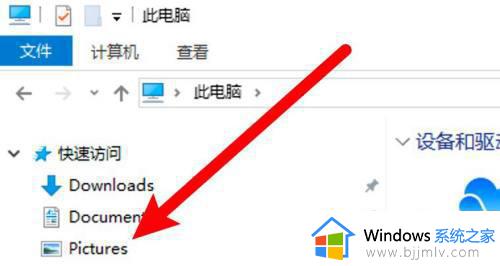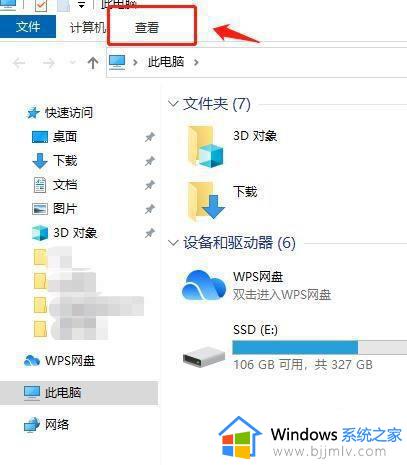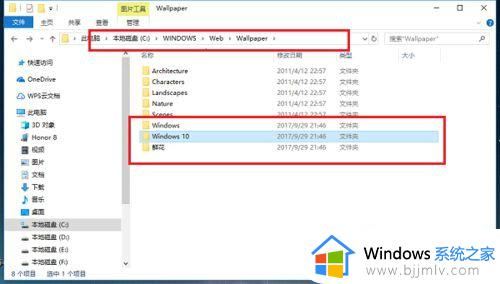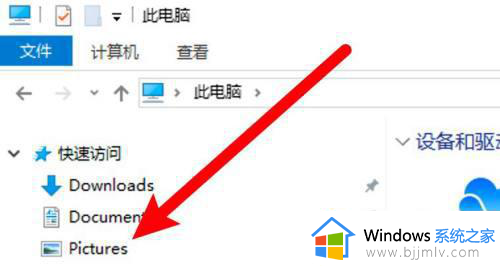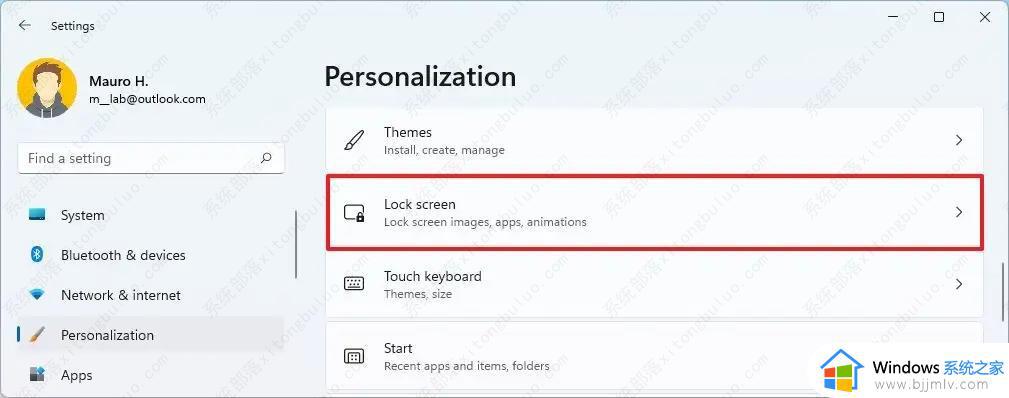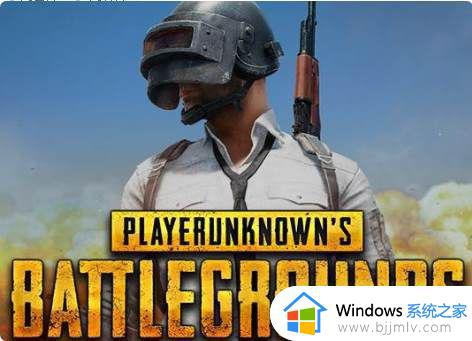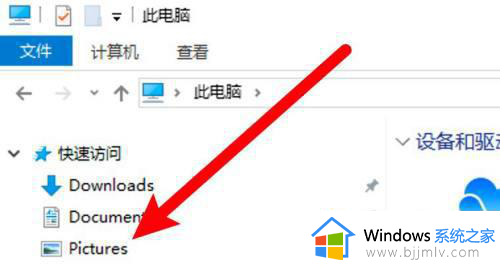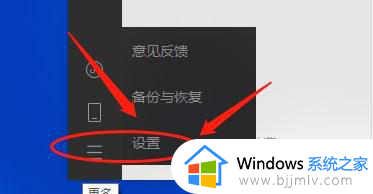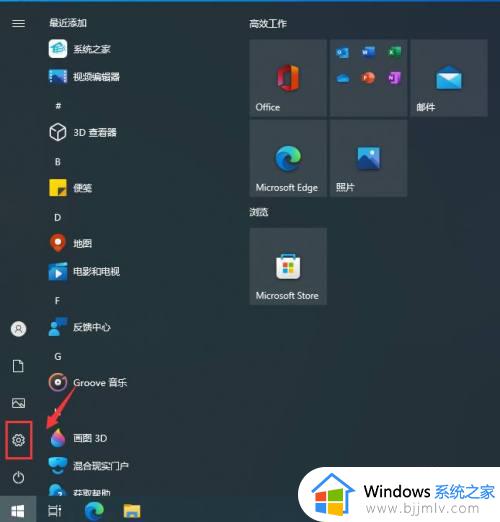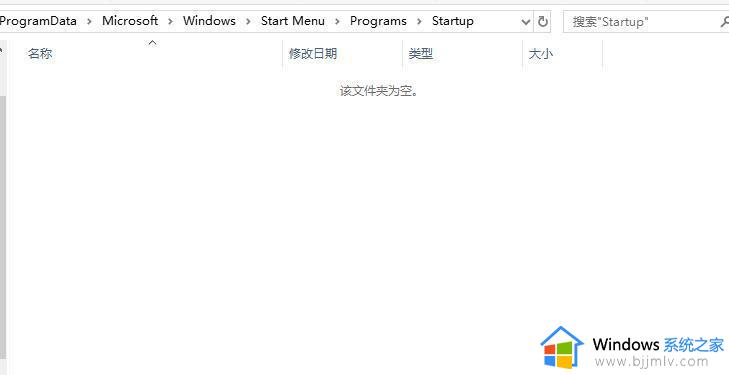windows锁屏图片在哪个文件夹 windows打开锁屏图片文件夹步骤
在我们大家使用windows操作系统的时候,我们应该都经常更换锁屏壁纸,在更换锁屏壁纸后我们有些小伙伴就想要知道之前的锁屏图片保存在哪里,对此我们应该怎么查看呢,今天小编就给大家介绍一下windows打开锁屏图片文件夹步骤,快来一起看看吧,希望能够帮助到你。
具体方法:
C:Usersl用户名AppDataLocalPackagesMicrosoft.Windows.ContentDeliveryManager_cw5n1h2txyewyLocalStateAssets
PS:用户名基本每个人都不一样,根据自己的名字替换 就可以直接打开了。
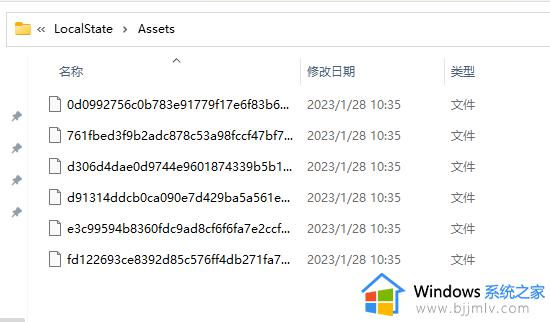
1、桌面新建一个文件
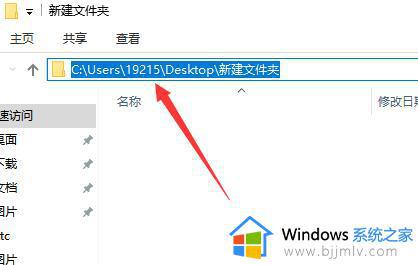
2、点击下图的文件夹路径
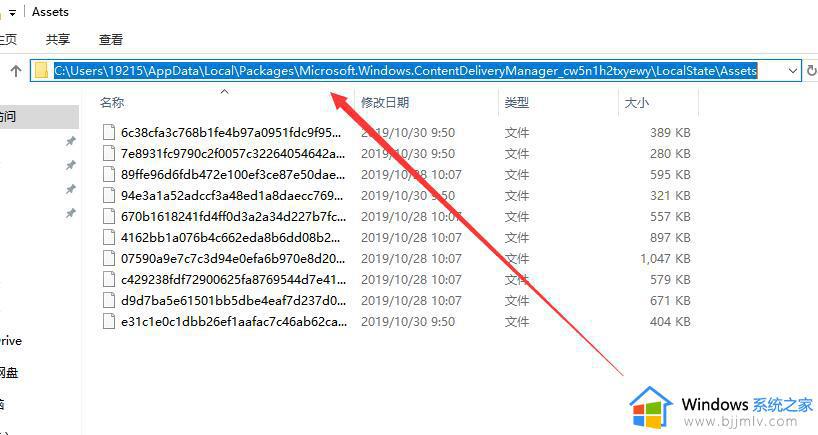
3、在自己的用户名后复制AppDataLocalPackagesMicrosoft.Windows.ContentDeliveryManager_cw5n1h2txyewyLocalStateAssets就可以打开了。
以上全部内容就是小编带给大家的windows打开锁屏图片文件夹步骤详细内容分享啦,小伙伴们如果你们有需要的话就快点跟着小编一起来看看,希望对你有帮助。